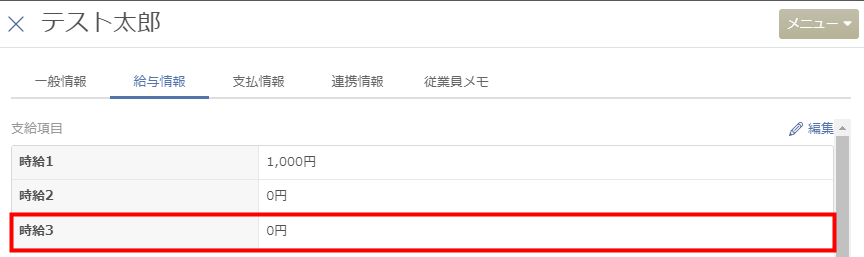一人の従業員に対して複数の時給単価(日給単価)を設定されたい場合は、下記の操作手順をご確認ください。
時給単価(日給単価)を2つ利用したい場合
初期値でご用意している「時給」の項目については、「時給(日給)1」と「時給(日給)2」の2つ用意をしております。
下記の手順をご参照ください。
操作手順
- 「従業員情報」画面の「給与情報」タブに切り替えます。
時給制の場合は時給2、日給制の場合は日給2という項目がありますので、右上の「編集」をクリックします。
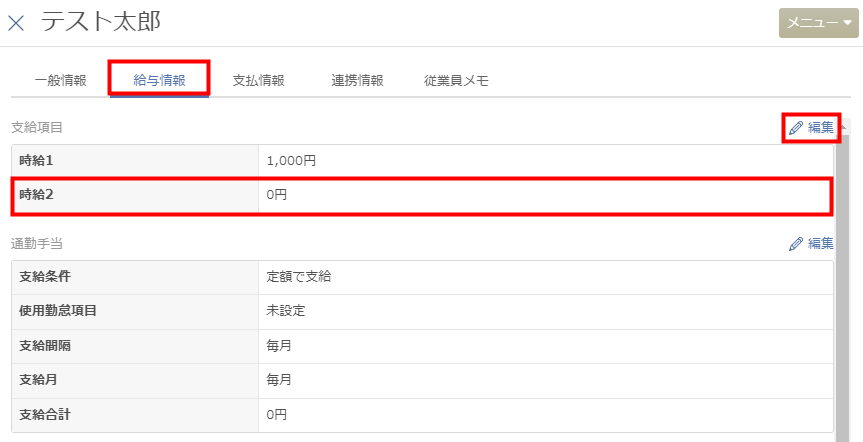
- 支給項目画面にて時給2(日給2)のフォームに単価を入力し「更新する」をクリックします。
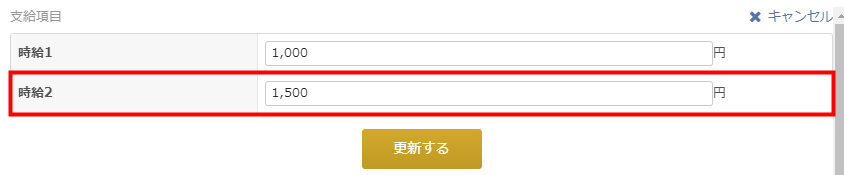
- 「勤怠項目設定」より勤怠項目を追加します。カテゴリのプルダウンからは「実働時間」を選択し、項目の名称は任意のものをご設定ください。
勤怠項目の追加方法については、こちらをご参照ください。

- 「支給項目設定」から「時給」タブに切り替えた後、「+追加」ボタンをクリックし、支給項目を追加します。
時給のプルダウンから「時給2」を、時間数/日数のプルダウンから手順3で追加した勤怠項目を選択します。
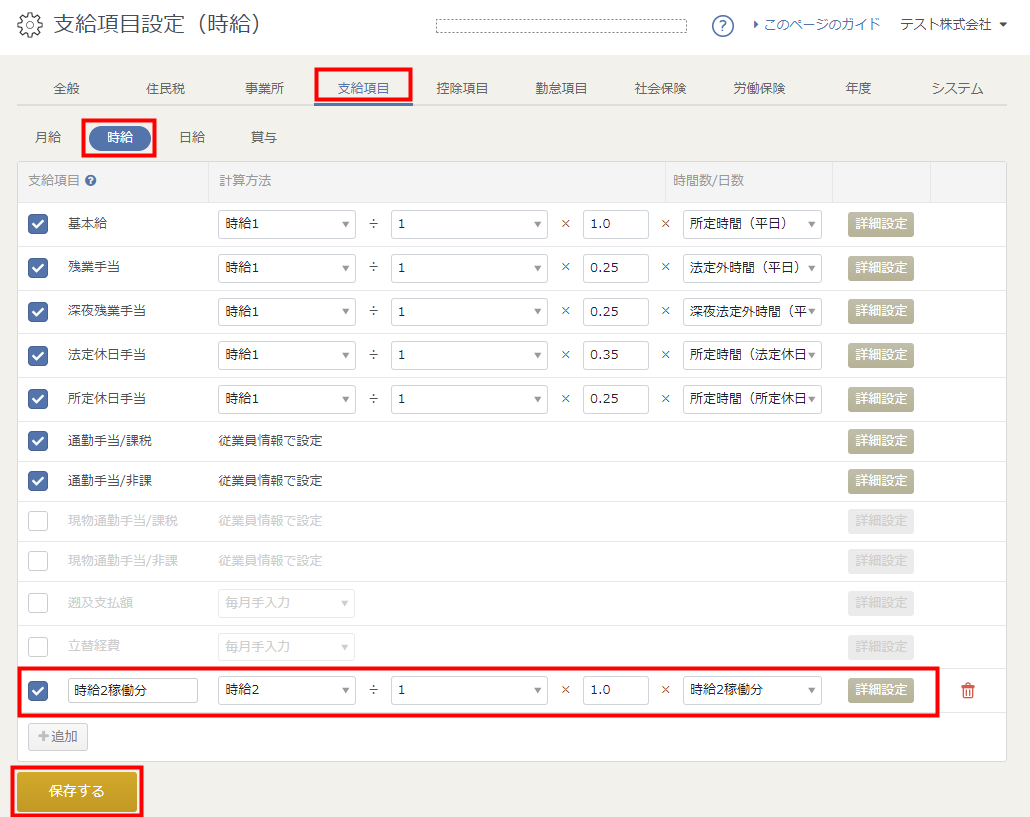
- 「給与計算」画面にて実働時間の項目に手順3で追加した勤怠項目が表示されますので、時間を入力します。

- 支給の項目にも手順3で追加した勤怠項目が表示され、手順2で設定した単価に手順5で入力した時間を乗算した金額が反映されます。
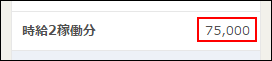
時給単価(日給単価)を3つ以上利用したい場合
3つ以上時給単価(日給単価)を設定されたい場合は、3つ目の時給単価を利用したい支給項目を新たに作成し、「従業員情報」にて単価のご設定を行ってください。
操作手順
- 「支給項目設定(時給)」画面へ進み、画面下部の「追加」をクリックし、「従業員情報で設定」を選択し、任意の名称を設定し「保存する」をクリックします。
ここでは「時給3」と設定しました。
その他の箇所の計算式は適宜ご設定ください。
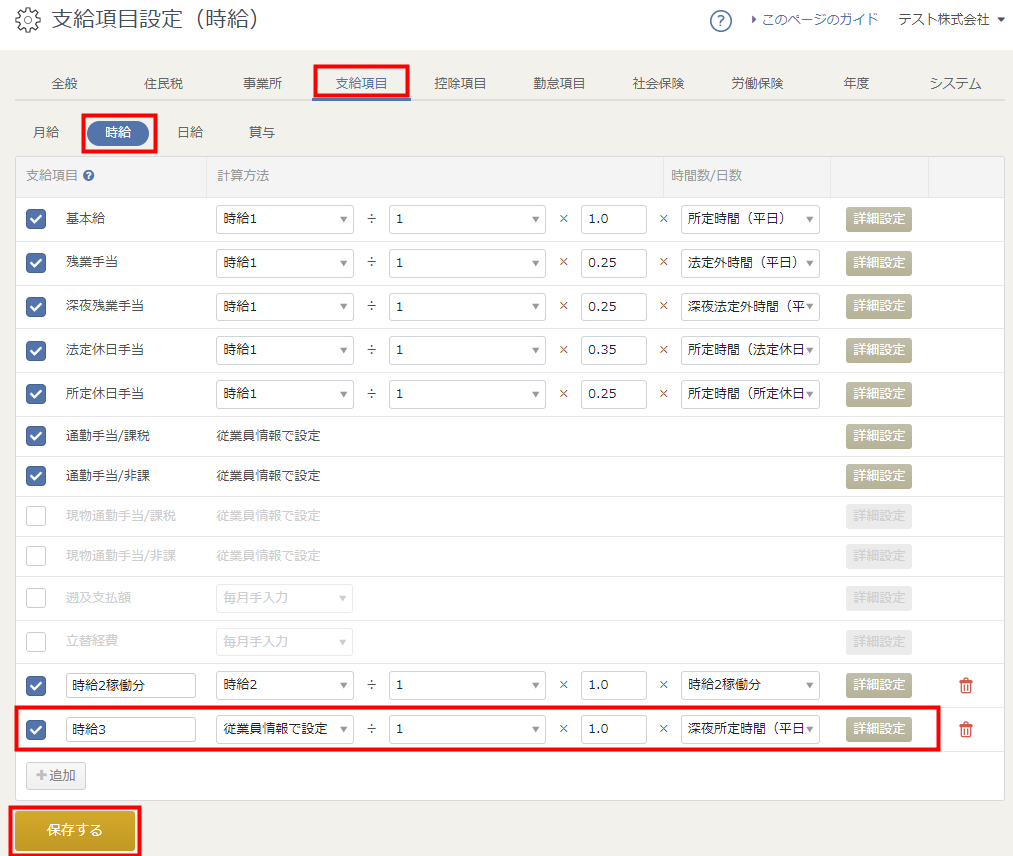
- 「従業員情報」から「給与情報」を確認すると「時給3」という支給項目が追加されました。
更新日:2024年11月01日
※本サポートサイトは、マネーフォワード クラウドの操作方法等の案内を目的としており、法律的またはその他アドバイスの提供を目的としたものではありません。当社は本サイトに記載している内容の正確性・妥当性の確保に努めておりますが、実際のご利用にあたっては、個別の事情を適宜専門家に相談するなど、ご自身の判断でご利用ください。
このページで、お客さまの疑問は解決しましたか?
評価をご入力いただき、ご協力ありがとうございました。
頂いた内容は、当サイトのコンテンツの内容改善のためにのみ使用いたします。